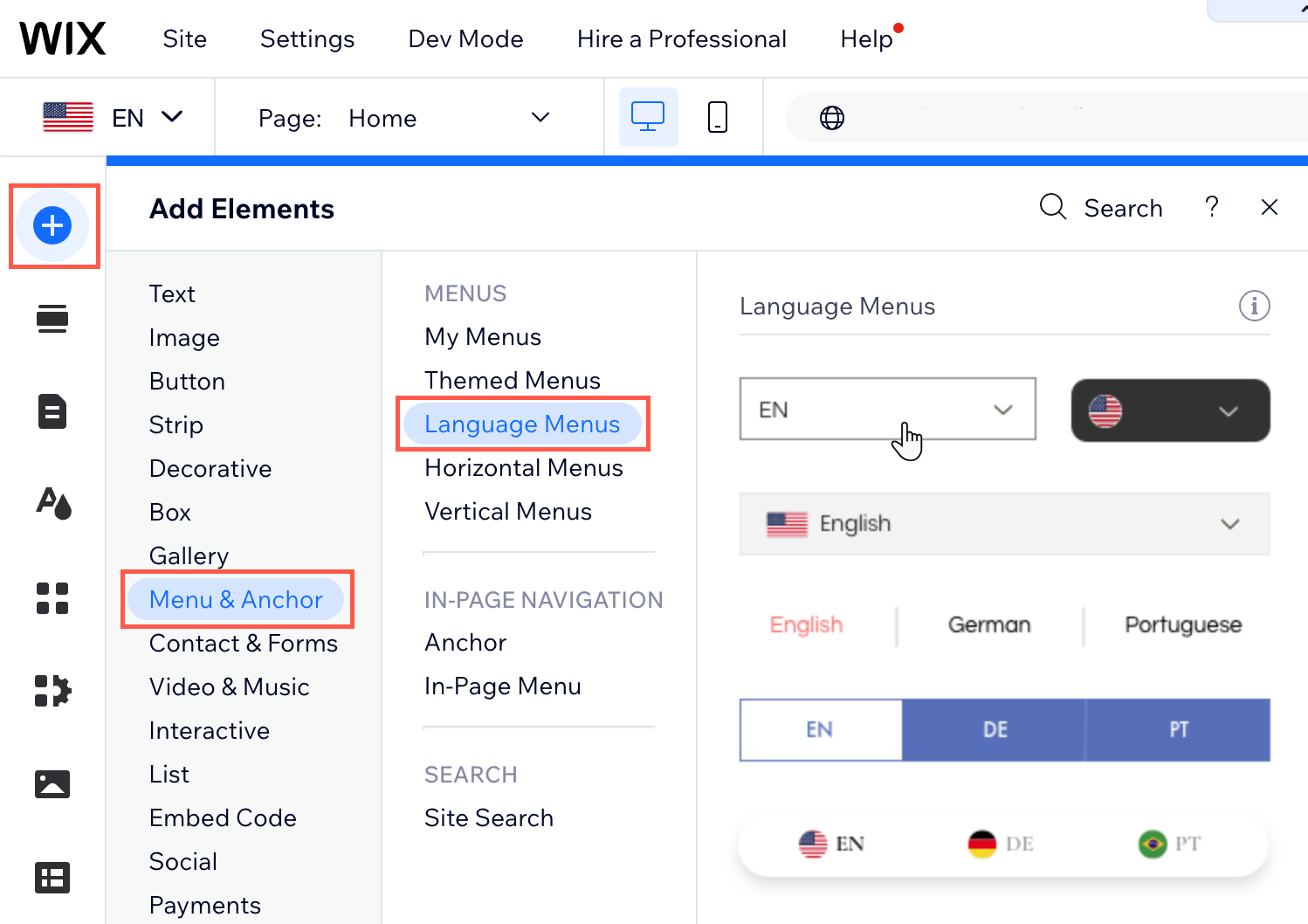Wix Multilingual: פתרון בעיות בתפריט השפות
5 דקות
לא רואים את תפריט השפות? אתם תמיד יכולים להוסיף אותו שוב. מדריך זה מפרט כמה מהסיבות הנפוצות לכך שתפריט השפות לא מופיע, ומסביר איך לפתור כל בעיה.
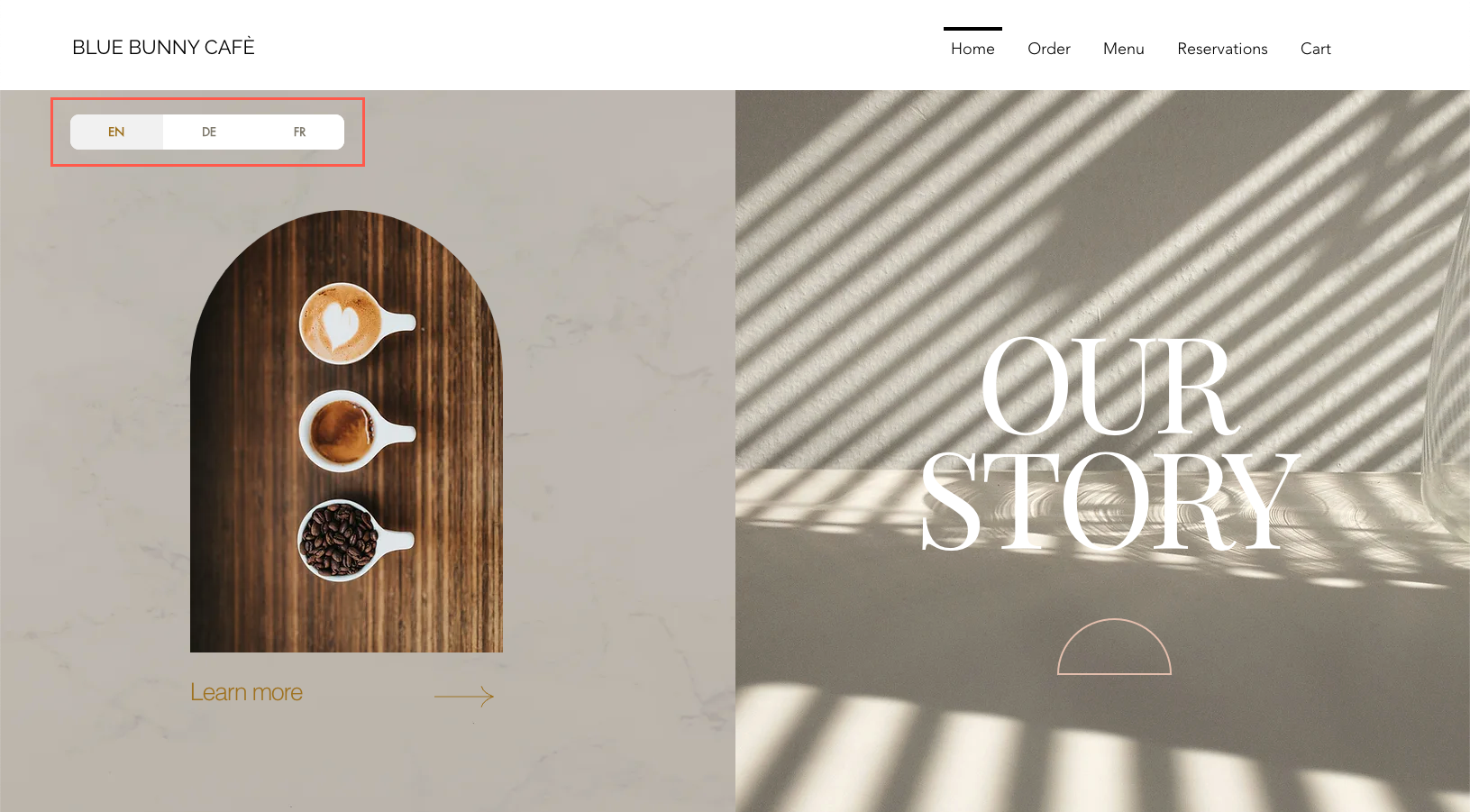
תפריט השפות מופיע ב-editor אבל לא באתר עצמו
אם תפריט השפות לא מופיע באתר שלכם אבל כן מופיע ב-editor, יכול להיות שהשפה המשנית מוסתרת. כשהשפה הראשית היא השפה היחידה שגלויה, תפריט השפות לא מוצג לגולשים.
בכל פעם שאתם מוסיפים שפה משנית לאתר, היא מוסתרת כברירת מחדל. כשהתרגום יהיה מוכן לעלות לאוויר, אתם צריכים לשנות את סטטוס השפה המשנית כדי שהיא תוצג באתר.
Studio Editor
Wix Editor
דאשבורד
- הקליקו על Multilingual בדאשבורד של האתר.
- ודאו שהשפה המשנית מוצגת:
- הקליקו על התפריט הנפתח Status (סטטוס) ליד השפה המשנית הרלוונטית.
- בחרו ב-Visible (גלויה).
- (ב-Editor) הקליקו על Publish (פרסום) מימין למעלה כדי לפרסם את האתר.

תפריט השפות לא מופיע ב-editor
אם אתם לא מצליחים לראות את תפריט השפות ב-editor, יש כמה סיבות שכדאי לבדוק.
אלמנט אחר מסתיר את תפריט השפות
אם אלמנט אחר מסתיר את תפריט השפות או שיש ביניהם חפיפה כלשהי, יכול להיות שלא תראו את התפריט באתר. אתם יכולים להשתמש בחלונית השכבות כדי לאתר את תפריט השפה ואז להעביר אותו לחזית כדי שהוא יהיה גלוי.
Studio Editor
Wix Editor
- היכנסו ל-editor.
- הקליקו על אייקון הכלים
 בחלק העליון של ה-editor.
בחלק העליון של ה-editor. - סמנו את תיבת הסימון Layers (שכבות).
- בחרו ב-
 Language Menu (תפריט השפות) בחלונית Layers (שכבות).
Language Menu (תפריט השפות) בחלונית Layers (שכבות).
טיפ: כדי למצוא את תפריט השפות, צריך להקליק על ה-Header / Page / Footer כדי לראות את השכבות של כל מקטע, או להקליק על סמל החץ ליד שכבה ספציפית.
ליד שכבה ספציפית. - גררו את ה-Language Menu (תפריט השפות) למעלה כדי לשנות את מיקומו בסדר. כשהוא מופיע בתור האלמנט הראשון ברשימה, הוא מופיע גם מבחינה ויזואלית כשכבה העליונה ב-editor.
- הקליקו על Save (שמירה) ואז Publish (פרסום).
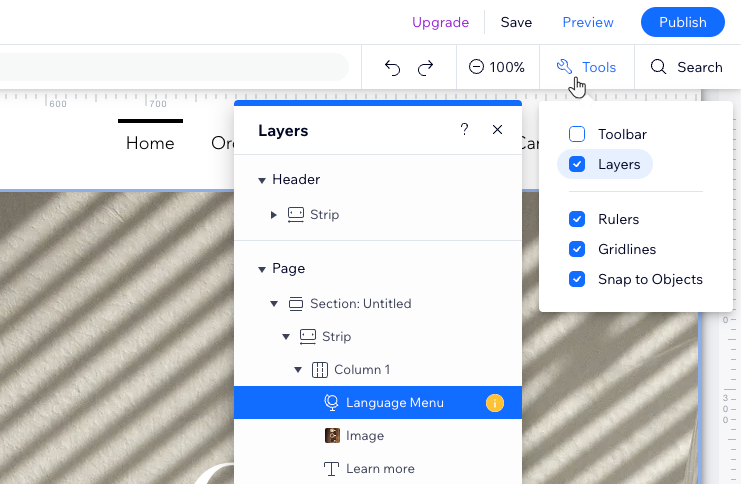
תפריט השפות נמחק
אם מחקתם בטעות את תפריט השפות, אל דאגה, אתם תמיד יכולים להוסיף אותו מחדש, בדיוק כמו אלמנטים אחרים.
Studio Editor
Wix Editor
- היכנסו ל-editor.
- הקליקו על Add Elements
 (הוספת אלמנטים) בצד שמאל של ה-editor.
(הוספת אלמנטים) בצד שמאל של ה-editor. - הקליקו על Menu & Anchor (תפריט ועוגן).
- הקליקו על Language Menus (תפריטי שפות).
- הקליקו על התפריט או גררו אותו למיקום הרלוונטי.
- הקליקו על Save (שמירה) ואז Publish (פרסום).